手机QQ浏览器怎么打开新窗口 手机QQ浏览器新建窗口及多窗口切换方法
手机QQ浏览器怎么新建窗口?很多想要查看其它内容却又不想放弃当前网页的伙伴们都想了解手机QQ浏览器怎么设置打开多窗口,在手机QQ浏览器打开新窗口后,之前的窗口页面将在后台继续运行,并不会影响你观看新网页,那么,手机QQ浏览器怎么新建窗口呢?针对这一问题,下面小编就为大家图文介绍手机QQ浏览器新建窗口及多窗口切换、删除的方法,有兴趣的朋友们就来了解下吧。
手机QQ浏览器新建窗口、切换多窗口、删除多窗口步骤
1、打开手机QQ浏览器,点击右下角小编标出来的【窗口图标】,如图:
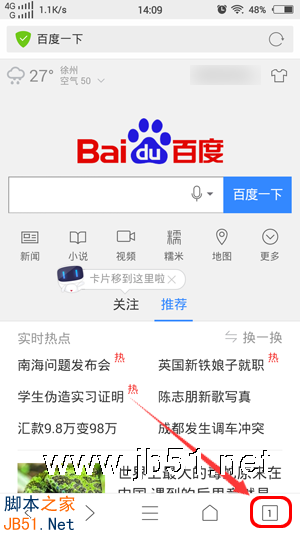
2、点击最下方中间的【+】图标,如图:

3、当前页面就是一个新标签页了,在这里我们就可以让原来的网页在后台运行,从而查看新页面,我们举例腾讯网,如图:
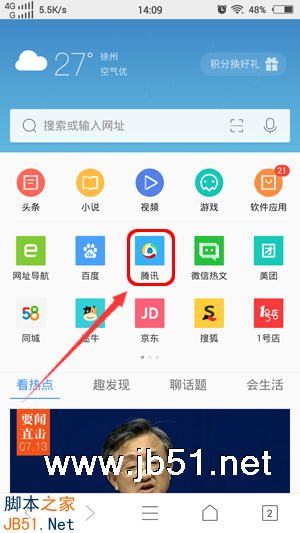
4、下图中就是新打开的窗口了,想要查看之前的网页内容,就继续点击右下角【窗口图标】,如图:
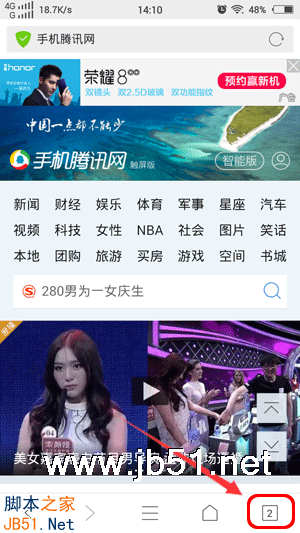
5、点击之前的网页,如图:
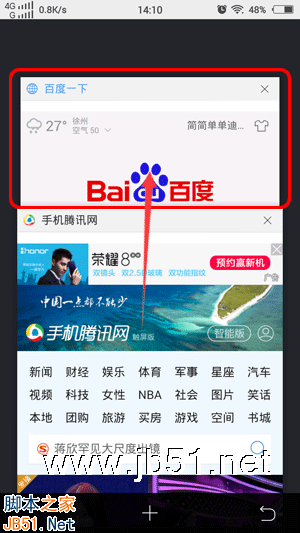
6、dangdang,回到之前的窗口啦,现在就可以继续之前的操作,在这里窗口里面的所有操作,都不会影响后台运行的窗口的,要想删除当前窗口或其它窗口的伙伴们,继续点击【窗口图标】,如图:
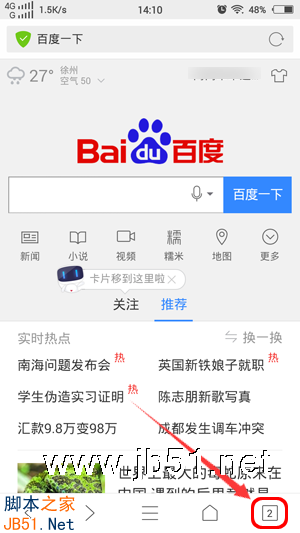
7、想要删除哪个窗口,就点击哪个窗口右上角的【X】按钮,如图:
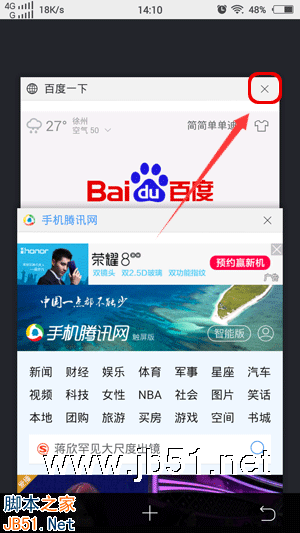
8、成功删除了,如图:
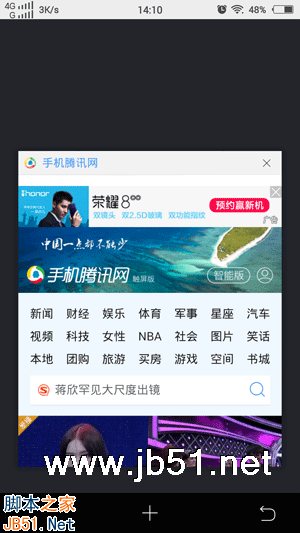
9、右下角的窗口图标上面也只显示为【1 】这说明,目前QQ浏览器只有一个窗口页面,如图:
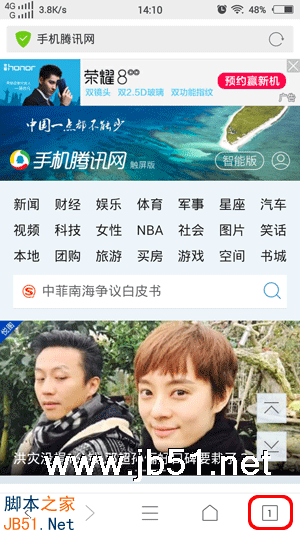
以上就是我们小编为大家带来的手机QQ浏览器新建窗口及多窗口切换/删除步骤了,希望可以帮助到大家,大家如果还有疑问的话,可以在下方的评论框内给我们留言哦。我们会尽自己所能的为大家解答。谢谢大家一如既往的支持,也请大家继续关注我们的后续教程和软件。
分享:
相关推荐
- 【其他】 哔哩哔哩智能字幕怎么关闭 04-24
- 【其他】 WPS1+x证书有用吗 04-24
- 【其他】 WPS目录怎么自己编辑 04-24
- 【其他】 WPS目录怎么显示在左边 04-24
- 【其他】 WPS年月日的格式怎么转换 04-24
- 【其他】 WPS年龄公式怎么输入 04-24
- 【其他】 WPS内存满了如何清理内存文件 04-24
- 【其他】 WPS标尺在哪里调出来 04-24
- 【其他】 WPS表格斜线一分为二怎么弄 04-24
- 【其他】 WPS表格文字超出表格看不见了 04-24
本周热门
-
iphone序列号查询官方入口在哪里 2024/04/11
-
输入手机号一键查询快递入口网址大全 2024/04/11
-
mbti官网免费版2024入口 2024/04/11
-
oppo云服务平台登录入口 2020/05/18
-
outlook邮箱怎么改密码 2024/01/02
-
光信号灯不亮是怎么回事 2024/04/15
-
苹果官网序列号查询入口 2023/03/04
-
计算器上各个键的名称及功能介绍大全 2023/02/21
本月热门
-
iphone序列号查询官方入口在哪里 2024/04/11
-
输入手机号一键查询快递入口网址大全 2024/04/11
-
oppo云服务平台登录入口 2020/05/18
-
outlook邮箱怎么改密码 2024/01/02
-
mbti官网免费版2024入口 2024/04/11
-
苹果官网序列号查询入口 2023/03/04
-
光信号灯不亮是怎么回事 2024/04/15
-
fishbowl鱼缸测试网址 2024/04/15
-
计算器上各个键的名称及功能介绍大全 2023/02/21
-
正负号±怎么打 2024/01/08











